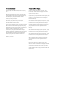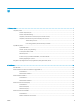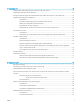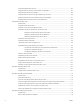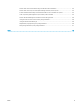HP Color LaserJet Pro M253-M254 - User's Guide
Sering mengalami kertas macet? ................................................................................................................... 82
Mengatasi kemacetan kertas di slot lembar-tunggal (Baki 1) .................................................................... 84
Mengatasi kemacetan kertas di Baki 2 ........................................................................................................... 86
Mengatasi kemacetan kertas di pintu belakang dan area fuser ................................................................ 89
Mengatasi kemacetan pada duplekser (hanya model dupleks) ................................................................. 91
Membebaskan kemacetan kertas di nampan keluaran .............................................................................. 93
Meningkatkan kualitas cetak ................................................................................................................................................ 95
Pendahuluan ...................................................................................................................................................... 95
Memperbarui rmware printer ........................................................................................................................ 96
Mencetak dari program perangkat lunak lain. .............................................................................................. 96
Memeriksa pengaturan jenis kertas untuk tugas cetak .............................................................................. 96
Memeriksa pengaturan jenis kertas pada printer .................................................................... 96
Memeriksa pengaturan jenis kertas (Windows) ....................................................................... 96
Memeriksa pengaturan jenis kertas (OS X) ............................................................................... 96
Memeriksa status kartrid toner ....................................................................................................................... 97
Mencetak halaman pembersih ........................................................................................................................ 98
Lihat kartrid toner untuk memeriksanya ....................................................................................................... 99
Memeriksa kertas dan lingkungan pencetakan ............................................................................................ 99
Langkah satu: Gunakan kertas yang memenuhi spesikasi HP ............................................ 99
Langkah dua: Periksa lingkungan .............................................................................................. 99
Langkah tiga: Mengatur penyelarasan setiap baki ............................................................... 100
Mencoba driver cetak lain .............................................................................................................................. 101
Memeriksa pengaturan EconoMode ............................................................................................................ 102
Menyesuaikan Kerapatan Cetak ................................................................................................................... 102
Mengalibrasi printer untuk menyelaraskan warna .................................................................................... 103
Menyesuaikan pengaturan warna (Windows) ............................................................................................ 104
Mencetak dan mengartikan halaman kualitas cetak ................................................................................ 105
Mengatasi masalah kualitas cetak .................................................................................................................................... 107
Pendahuluan .................................................................................................................................................... 107
Menyelesaikan masalah kualitas cetak ....................................................................................................... 107
Mengatasi masalah jaringan berkabel ............................................................................................................................. 116
Pendahuluan .................................................................................................................................................... 116
Sambungan sik buruk .................................................................................................................................. 116
Komputer tidak dapat berkomunikasi dengan printer. ............................................................................. 116
Printer menggunakan pengaturan link dan dupleks yang salah untuk jaringan tersebut. ................. 117
Program perangkat lunak baru dapat menyebabkan masalah kompatibilitas. ................................... 117
Pengaturan komputer atau workstation mungkin salah. ......................................................................... 117
Printer dinonaktifkan, atau pengaturan jaringan lainnya salah. ............................................................. 117
Mengatasi masalah jaringan nirkabel ............................................................................................................................... 118
Pendahuluan .................................................................................................................................................... 118
Daftar periksa konektivitas nirkabel ............................................................................................................ 118
vi IDWW